Обзор продукта: Specops uReset Самостоятельный сброс пароля

Продукт: Specops uReset Самостоятельный сброс пароля
Домашняя страница продукта: нажмите здесь
Бесплатная оценка: нажмите здесь
Введение
Specops uReset — это решение для сброса пароля, предназначенное для облегчения боли при изменении пароля учетной записи домена Active Directory, вызванной просроченными или забытыми паролями или заблокированными учетными записями. uReset может повысить общую безопасность вашей организации, внедрив многофакторную аутентификацию для смены пароля, и сократить расходы на службу поддержки, позволяя пользователям эффективно сбрасывать пароли самостоятельно без посторонней помощи. uReset использует множество сторонних поставщиков удостоверений и включает в себя интуитивно понятный, удобный веб-интерфейс управления, основанный на облаке, что позволяет пользователям сбрасывать свой пароль в любое время, в любом месте и на любом устройстве.
Дилемма пароля
Пароли — бич ИТ-администраторов во всем мире. Управление паролями имеет жизненно важное значение для общей безопасности организации, но часто политики паролей, которые применяют длинные и сложные пароли, приводят к высоким требованиям к обслуживанию для администраторов службы поддержки, поскольку пользователи, как правило, с трудом их запоминают. Это особенно верно, когда пароль сначала создается или позже изменяется. Традиционно, когда пользователю требуется сбросить пароль, потому что он забыл его или заблокировал себя, пытаясь вспомнить его, необходимо позвонить в службу поддержки, чтобы сбросить его. В это время пользователь, который не может войти в сеть, не может быть продуктивным. Кроме того, на администраторов службы поддержки возлагается дополнительная работа. Что еще хуже, сброс паролей представляет собой богатую мишень для умных киберпреступников, владеющих искусством социальной инженерии. Если средства контроля для обеспечения многофакторной аутентификации отсутствуют, злоумышленник может просто позвонить в службу поддержки, запросить сброс пароля для пользователя домена, а затем использовать эти украденные учетные данные для кражи конфиденциальных данных или организации других атак.
Спецоперации uReset
Использование автоматизированного решения для паролей Specops uReset может решить почти все эти проблемы. В дополнение к снятию с администраторов службы поддержки утомительной, трудоемкой и критической задачи по сбросу паролей, uReset предлагает повсеместную простоту доступа к своей облачной платформе и обеспечивает надежную многофакторную аутентификацию, чтобы гарантировать, что пользователи действительно являются теми, за кого себя выдают, когда запрос сброса пароля.
uСброс установки
Хотя uReset — это облачное решение, оно требует установки программного обеспечения на локальном сервере Windows Server 2012 R2. Установка простая, настройка тоже не сложная. После подписки на пробную версию или покупки услуги требуется регистрация. Там вы укажете пространство имен, для которого будут предоставляться услуги сброса пароля. Например, пространство имен моего внутреннего домена — , поэтому я зарегистрировал его. После завершения вы загрузите программное обеспечение. Распаковав загруженный ZIP-файл, скопируйте файлы на контроллер домена и запустите утилиту установки ( ), чтобы установить программное обеспечение Gatekeeper. Когда программа запустится, выберите Install the Admin Tools в меню Specops uReset Setup.
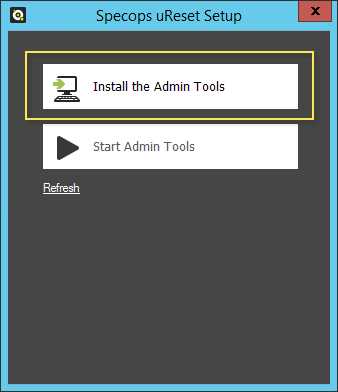
фигура 1
После успешной установки инструментов нажмите Start Admin Tools.
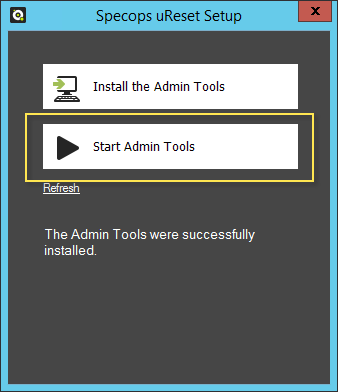
фигура 2
На экране Specops uReset Administration нажмите Install Gatekeeper.
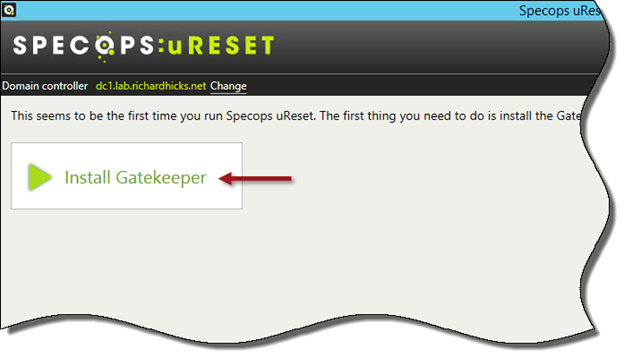
Рисунок 3
Поле электронной почты администратора предварительно заполнено информацией, полученной при первоначальной регистрации. Введите пароль администратора и нажмите «Далее».
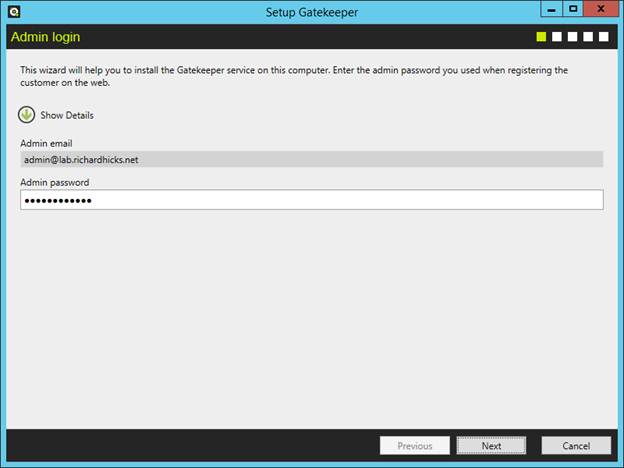
Рисунок 4
Выберите учетную запись службы, которая будет использоваться службой Gatekeeper. Рекомендуется использовать управляемую учетную запись службы, которая является вариантом по умолчанию. Однако для этого можно использовать и обычную учетную запись домена.
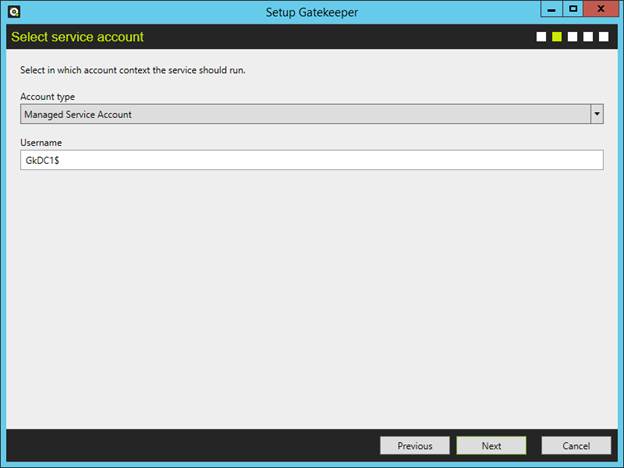
Рисунок 5
Если ваша организация предоставляет доступ в Интернет через прокси-сервер, вам будет предложено ввести эти данные. После этого вам будет предложено указать, где в Active Directory будет применяться служба uReset. Выберите подходящее место и нажмите «Добавить».
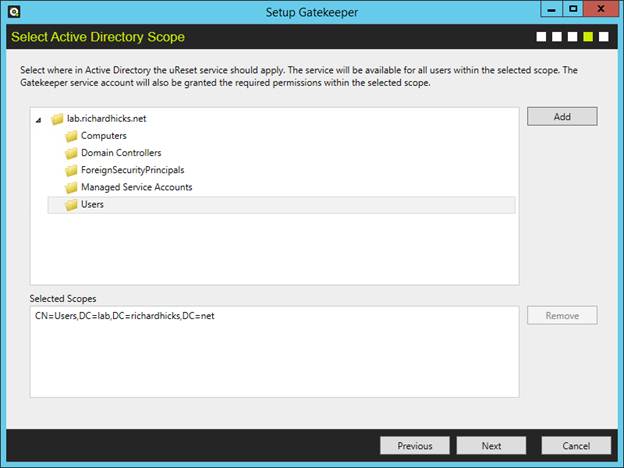
Рисунок 6
Укажите имена для групп uReset Active Directory. Будут созданы новые группы для администраторов uReset, пользователей службы поддержки и администраторов гейткипера. Примите имена по умолчанию или введите новые, если хотите. После завершения нажмите Готово.
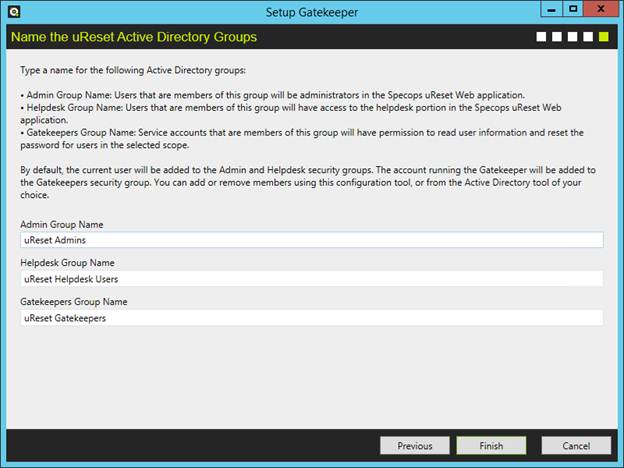
Рисунок 7
Теперь вам будет предложено настроить и включить групповую политику uReset. Эта политика определяет, как пользователи должны зарегистрироваться в службе самостоятельного сброса пароля и как им будет разрешено проходить аутентификацию для изменения своих паролей в Active Directory. В консоли администрирования Specops uReset в строке «Политики» нажмите «Изменить» в политике по умолчанию. С левой стороны выберите службы идентификации, которые вы хотите использовать для регистрации и смены пароля. Обратите внимание, что uReset также позволяет уменьшить число, необходимое для смены пароля, по сравнению с числом, необходимым для регистрации. Это позволит пользователям иметь варианты.
Здесь я решил использовать учетную запись Microsoft и LinkedIn. Каждой службе можно присвоить «значения звездочек» для определения относительной ценности или уровня безопасности каждого поставщика удостоверений. Например, организация может доверять учетной записи Microsoft больше, чем учетной записи LinkedIn, поэтому они будут ранжироваться соответствующим образом. Важно понимать, что конечные пользователи должны зарегистрироваться и пройти проверку подлинности у такого количества поставщиков удостоверений, сколько требуется для выполнения количества звездочек, необходимых для регистрации и/или проверки подлинности, как определено администратором. После того, как вы определили свою политику, нажмите «ОК», чтобы продолжить.
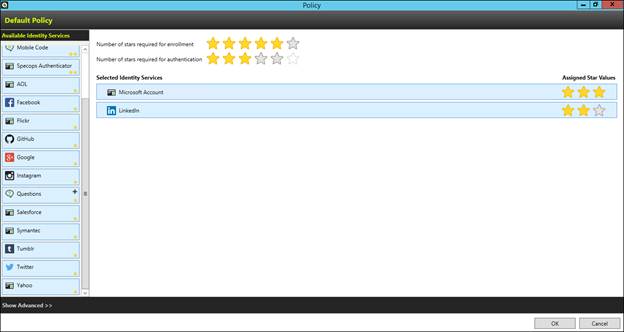
Рисунок 8
Примечание:
Обязательно включите политику после завершения выбора и настройки поставщиков удостоверений.
Регистрация конечного пользователя
Затем предоставьте конечным пользователям ссылку для веб-регистрации. URL-адрес для веб-регистрации находится в разделе веб-URL-адресов в консоли администрирования uReset. Пользователи будут входить в систему, используя свой существующий текущий пароль Active Directory.
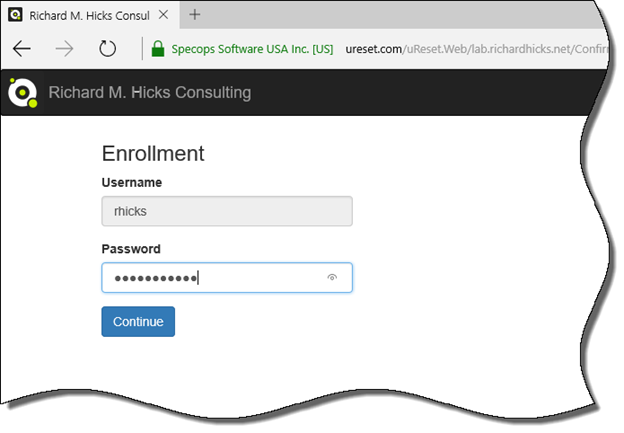
Рисунок 9
Затем пользователю потребуется пройти аутентификацию у определенных поставщиков удостоверений, настроенных администратором. В этом примере я определил только два, но, возможно, вы могли бы определить столько, сколько хотите. Пользователю потребуется пройти аутентификацию у такого количества поставщиков удостоверений, сколько необходимо, чтобы заполнить полосу со звездочкой в верхней части экрана.
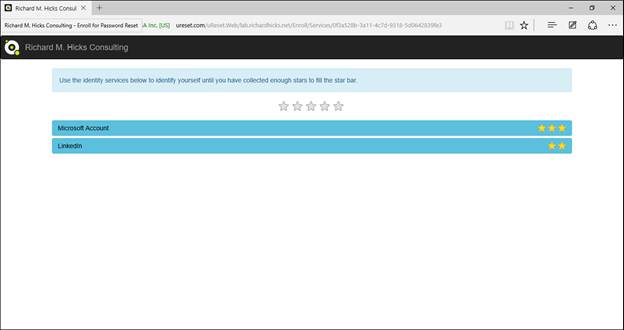
Рисунок 10
Нажав на поставщика удостоверений, пользователь получит ссылку для аутентификации в службе. Здесь, нажав «Продолжить с учетной записью Microsoft», вы попадете на страницу входа в эту службу.
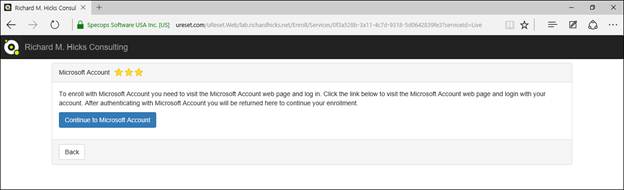
Рисунок 11
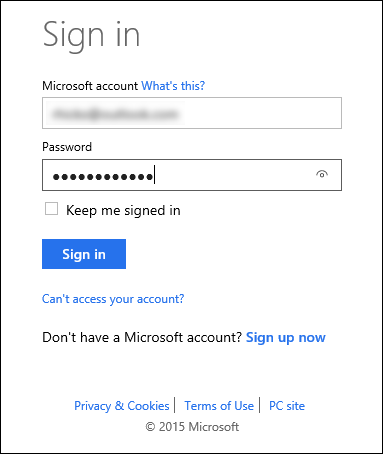
Рисунок 12
После успешной аутентификации у поставщика удостоверений продолжайте процесс, пока не будет достигнуто необходимое количество звезд.
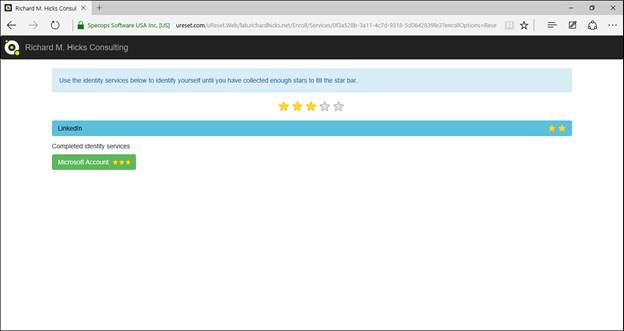
Рисунок 13
После того, как вы прошли аутентификацию у достаточного количества поставщиков удостоверений, чтобы выполнить требование звездочки, нажмите «Готово».
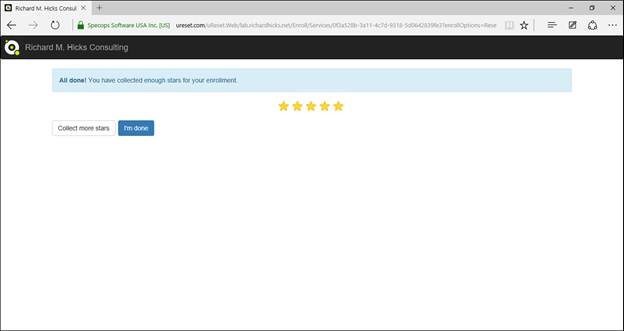
Рисунок 14
Сброс пароля онлайн
Если конечному пользователю необходимо сбросить свой пароль, предоставьте ему URL-адрес для сброса пароля, который находится в разделе веб-URL-адресов в консоли администрирования uReset. Пользователю будет немедленно предложено ввести имя пользователя.
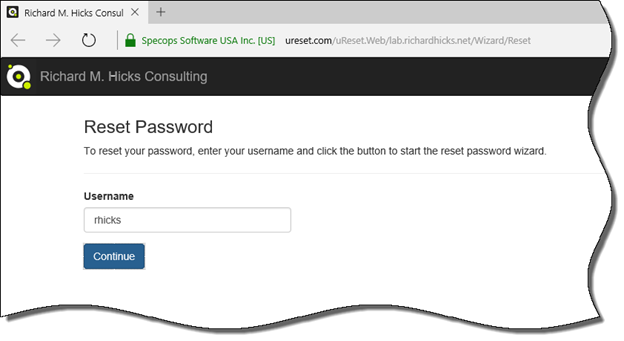
Рисунок 15
После нажатия кнопки «Продолжить» пользователю будет предложено выбрать поставщика удостоверений для аутентификации и подтверждения своей личности. Необходимо будет пройти аутентификацию у одного или нескольких поставщиков удостоверений с достаточным количеством звезд, чтобы соответствовать требованиям, установленным администратором.
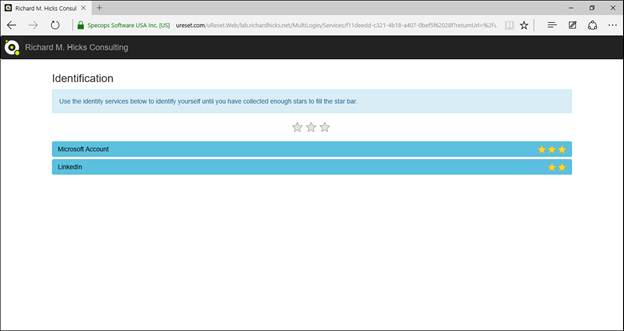
Рисунок 16
После аутентификации у поставщиков удостоверений и выполнения требования звездочки пользователю предлагается ввести новый пароль. На экране четко указаны правила политики паролей, что позволяет пользователям быстро создать пароль, соответствующий текущей политике. Что еще более важно, если их пароль не соответствует установленным политикам, они сразу же смогут определить причину и внести необходимые исправления.
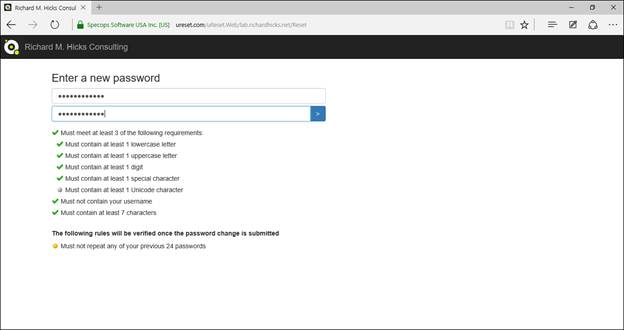
Рисунок 17
Как только пользователь вводит новый пароль, соответствующий политике сложности паролей, изменение вносится в Active Directory.
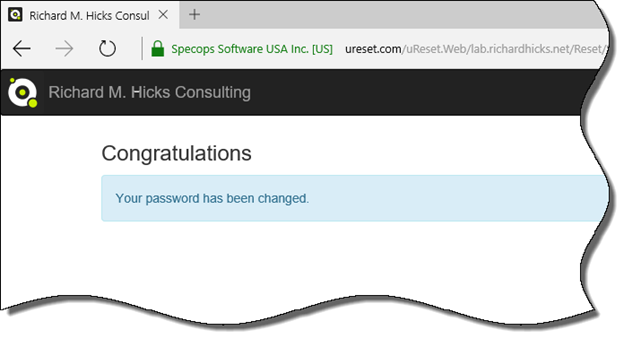
Рисунок 18
Клиент Specops uReset
Чтобы еще больше упростить процесс сброса пароля, на компьютерах с Windows можно установить дополнительный клиентский программный компонент, облегчающий сброс пароля при необходимости. Вы можете скачать клиент uReset здесь. Установка клиента проста и быстра, ее можно завершить всего за несколько кликов. Кроме того, программное обеспечение можно распространять с использованием различных платформ установки и управления программным обеспечением, таких как политики установки программного обеспечения Active Directory, SCCM или аналогичные решения сторонних поставщиков. После установки программного обеспечения на главном экране появится ссылка для сброса пароля, позволяющая пользователям подключиться к онлайн-порталу, чтобы начать процесс сброса пароля.
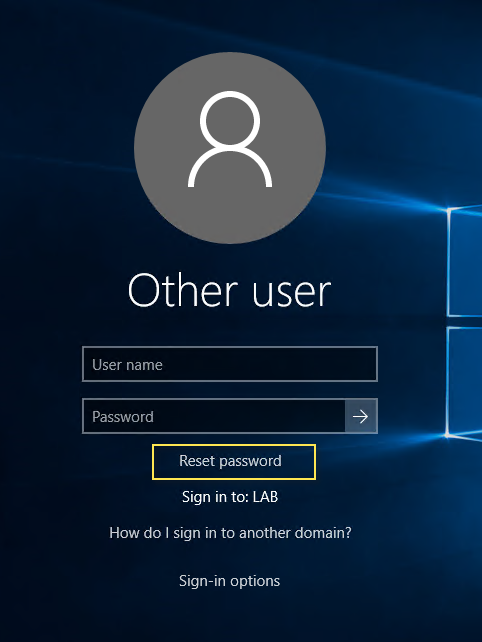
Рисунок 19
Резюме
Мы едва коснулись инструмента сброса пароля Specops uReset, но вы можете увидеть даже из базовой конфигурации, которую мы сделали для этого обзора, насколько полезным может быть этот инструмент. К сожалению, место не позволяет мне подробно остановиться на многих других функциях продукта, поэтому я рекомендую вам подписаться на бесплатную, полнофункциональную оценку 10 пользователей сегодня. Там вы познакомитесь с некоторыми другими важными функциями, такими как интеграция групповой политики, уведомления по SMS и электронной почте, поддержка одноразовых паролей (OTP), мобильное приложение, настройка портала и многое другое.
Рейтинг продукта
Для такого мощного инструмента этот продукт быстро и просто устанавливается и настраивается. Всего за несколько минут вы сможете сбросить пароль онлайн с помощью нескольких сторонних поставщиков удостоверений, настроенных в кратчайшие сроки. Я поражен тем, насколько интуитивно понятен пользовательский интерфейс, и, как и в случае с другими решениями Specops, сопутствующая документация превосходна. Я настоятельно рекомендую этот продукт, а решение для сброса пароля Specops uReset получает золотую награду WindowSecurity.com с оценкой 5 из 5.
WindowSecurity.com Рейтинг: 5/5
